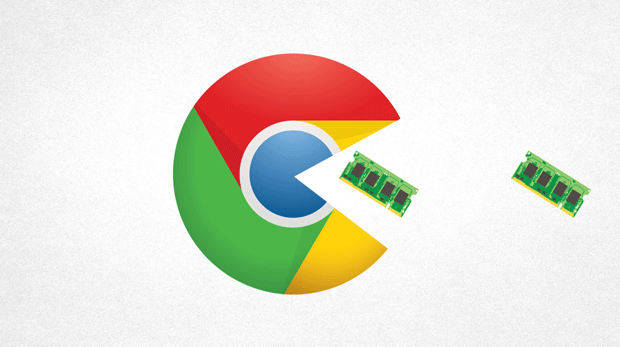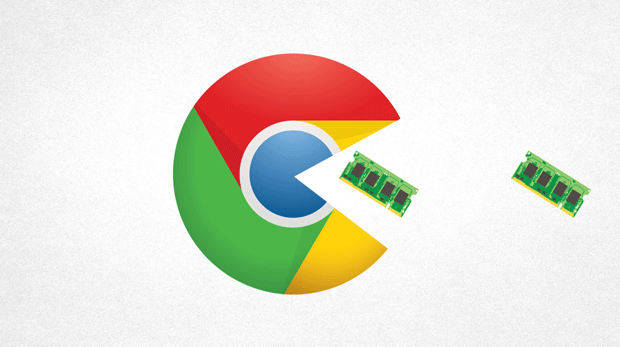
以下是关于Google Chrome网页结构混乱排版错位修复的内容:
1. 清除缓存和Cookie
- 按下“Ctrl+Shift+Del”(Windows系统)或“Command+Shift+Del”(Mac系统)快捷键组合,打开“清除浏览数据”对话框。勾选“缓存的图像和文件”及“Cookie及其他网站数据”选项,点击“清除数据”按钮。此操作可删除过期样式表和缓存文件,解决因缓存问题导致的样式冲突和排版错乱,但需重新登录相关网站。
2. 禁用冲突的浏览器扩展
- 点击右上角三个点,进入“更多工具”,选择“扩展程序”。逐一关闭广告拦截类插件等可能与网页排版冲突的扩展程序,然后刷新网页查看效果。若禁用某个扩展程序后网页排版恢复正常,则可能是该扩展程序导致的冲突,可考虑卸载该扩展程序。
3. 调整页面缩放比例
- 点击右上角三个点,选择“设置”,在“外观”部分中调整页面缩放比例,或者直接使用快捷键“Ctrl+加号”(Windows)或“Command+加号”(Mac)放大页面,“Ctrl+减号”(Windows)或“Command+减号”(Mac)缩小页面,找到合适的排版显示效果。
4. 手动调整字符编码
- 在页面右键点击,选择“检查”,进入“Console”标签页,输入“document.charset="UTF-8"”,按回车。此方法可解决乱码问题,强制统一编码格式,但需刷新页面生效。
5. 使用开发者工具修正样式
- 按“F12”打开开发者工具,在“Elements”面板找到错位元素,修改CSS属性,如将“float:left”改为“display:block”。此操作可临时调整布局,支持实时预览效果,但改动仅本次有效,刷新后恢复原样。
6. 强制刷新页面缓存
- 按“Ctrl+F5”或“Ctrl+Shift+R”快捷键,跳过本地缓存,直接请求服务器最新内容,解决CSS更新滞后问题,但会增加流量消耗。
7. 下载扩展程序修复
- 在Chrome浏览器上,找到chrome应用商店,下载扩展程序(Set Character Encoding ),安装后,刷新排版错乱的页面即可,页面恢复正常。